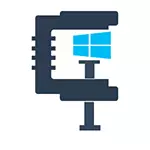
Чрез използването на Compact OS, можете да компресирате Windows 10 (двоична система и приложни файлове), като по този начин освобождава след малко повече от 2 гигабайта на диск система за 64-битови системи и 1.5 GB за 32-битовата версия. Функцията работи за компютри с UEFI BIOS и обикновени.
COMPACT OS Status Check
Windows 10 може да включва компресия независимо (или може да бъде включен в предварително инсталирана система от производителя). Проверете дали компресия компактен операционната система се активира с помощта на командния ред.
Пусни командния ред (Кликнете с десния бутон върху бутона Старт, изберете желаната опция в менюто) и въведете следната команда: Compact / Compactos: Запитване след това натиснете ENTER.
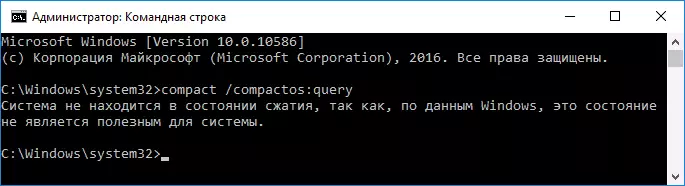
В резултат на това в прозореца на командния ред, вие ще получите съобщение или, че "системата не е в състояние на компресия, тъй като то не е полезно за тази система", или че "системата е в състояние на компресия." В първия случай, можете да включите компресията ръчно. В снимки - свободно пространство на диска, преди компресия.
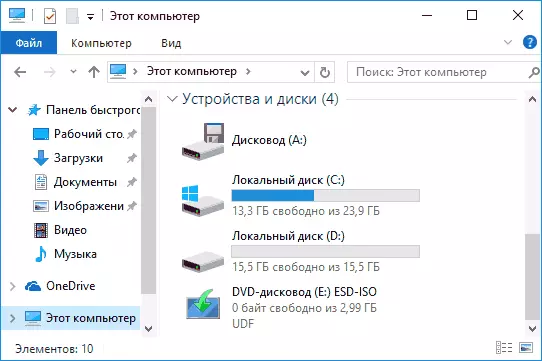
Бих искала да отбележа, че според официалната информация на Microsoft, компресия е "полезно" от гледна точка на системата за компютри с достатъчен брой RAM и продуктивен процесор на. Въпреки това, аз имам 16 GB оперативна памет и ядро i7-4770 в отговор на командата е първото съобщение.
Разрешаването OS компресия в Windows 10 (и изключване)
С цел да се даде възможност за компресиране компактен OS в Windows 10, в командния ред, работещ на името на администратор, въведете командата: Compact / Compactos: Винаги и натиснете ENTER.
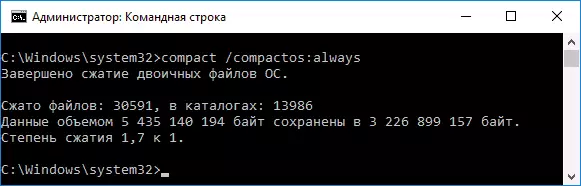
Процесът на компресиране на файлове на операционната система и вградените приложения ще започне, което може да отнеме доста дълго време (I са взели около 10 минути на абсолютно чиста система с SSD, но в случай на HDD, може да е съвсем различно). Изображението по-долу е с размерите на свободното място на диска на системата след компресия.
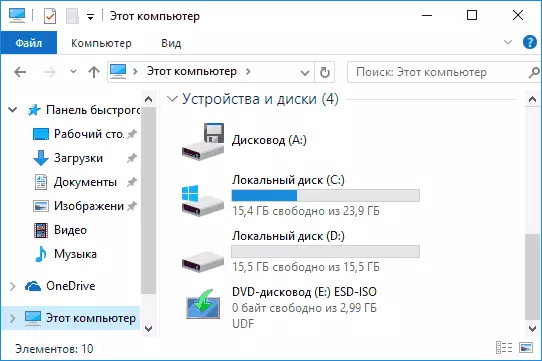
За деактивиране на компресия, по същия начин, използвайте командата Compact / Compactos: Никога
Ако се интересувате от възможността да се инсталира Windows 10 директно в компресиран формат, а след това аз препоръчвам да се запознаете с Microsoft официално ръководство по този въпрос.
Аз не знам дали някой ще бъде полезно да се опише възможност, но тя може и да поеме сценарий, най-вероятно от които ми се струва, освобождаването на дисковото пространство (или, най-вероятно) евтини таблети с Windows 10 на борда ,
